
【Excel】支店別評価に業績ランクを併記する★
こんにちは、HARUです!
実務では、支店別や担当者別販売状況の評価に加えて、業績ランクや追加施策の要否を併記することがあります。
サンプルは支店別販売状況の「対前年伸長率」を評価したものです。
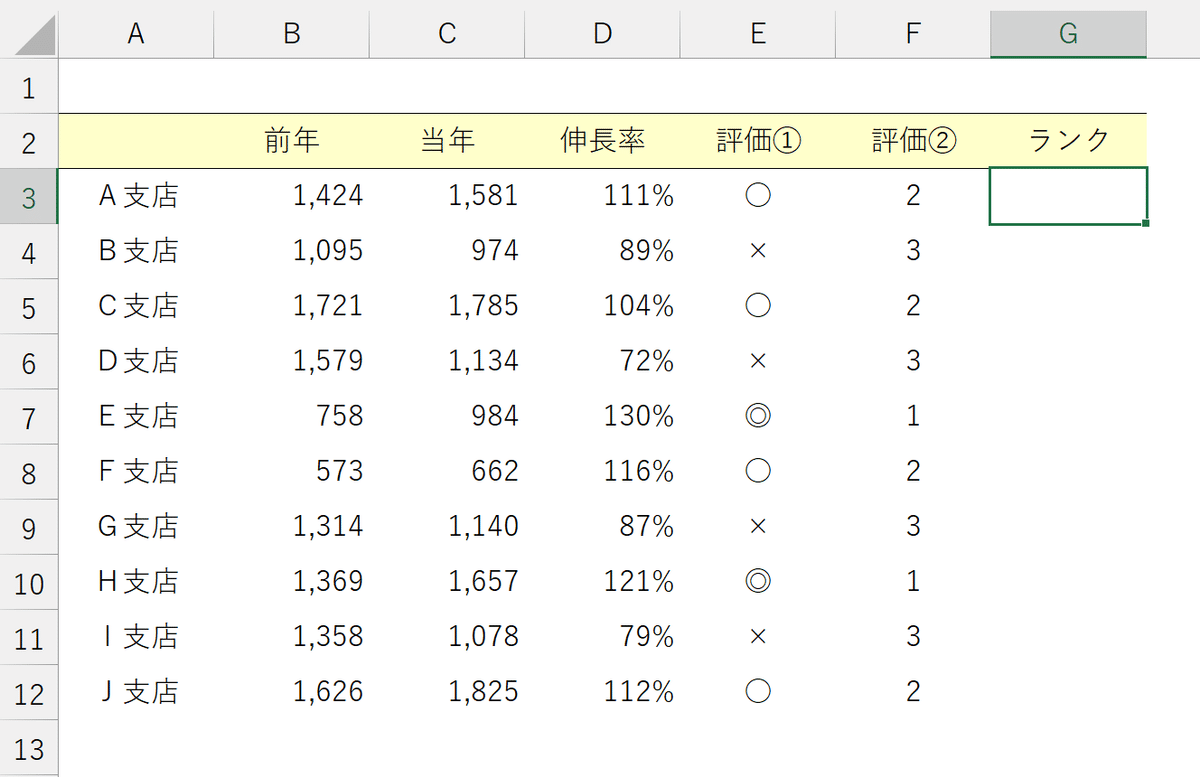
評価①にはIF関数を用いて、伸長率が120%以上の支店は"◎"、100%以上は"○"、100%未満は"×"を返すように設定しています。
評価②にはIF関数を用いて、伸長率が120%以上の支店は"1"、100%以上は"2"、100%未満は"3"を返すように設定しています。
↓IF関数・IFS関数の使い方はこちら↓
ここでG列に、支店別の評価に応じて業績ランクを追記することになりました。
IF関数やIFS関数を使って1から条件分岐を設定しても良いですが、せっかく"◎,○,×"や"1,2,3"といった評価結果が隣接する列に表示されていますので、これらを活用できることが理想的です。
そこでこの記事では、参照した文字列や値に応じて複数の分岐を設定できる関数を2つご紹介します。
IF関数やIFS関数との違いについても後述していますので、ぜひ最後までご一読ください!
評価結果に応じた業績ランクを追記する
参照した文字列や値に応じてパターン別に表記を変えるには、SWITCH関数またはCHOOSE関数を使います。
(switch:切り替え、交換/choose:選ぶ、選択する)
いずれも伸長率が120%以上の支店は"SS"ランク、100%以上は"A"ランク、100%未満は"B"ランクを返すように設定していきます。
まずはそれぞれの関数の基本構成を見ていきましょう。
SWITCH関数
①SWITCH関数を挿入する。

②第1引数「式」には、評価結果が文字列(記号)として入力されている列のデータを参照する。
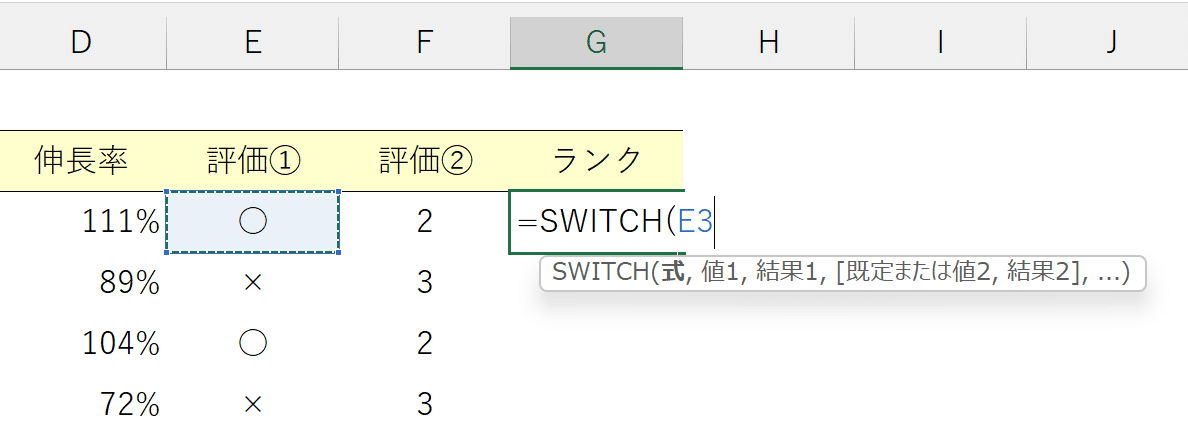
③第2引数「値1」に"◎"、第3引数「結果1」に"SS"を入力する。
これが、第1引数「式」の参照結果が"◎"だったときに"SS"を返す設定となる。

④第4引数「値2」に"○"、第5引数「結果2」に"A"を入力する。
これが、第1引数「式」の参照結果が"○"だったときに"A"を返す設定となる。
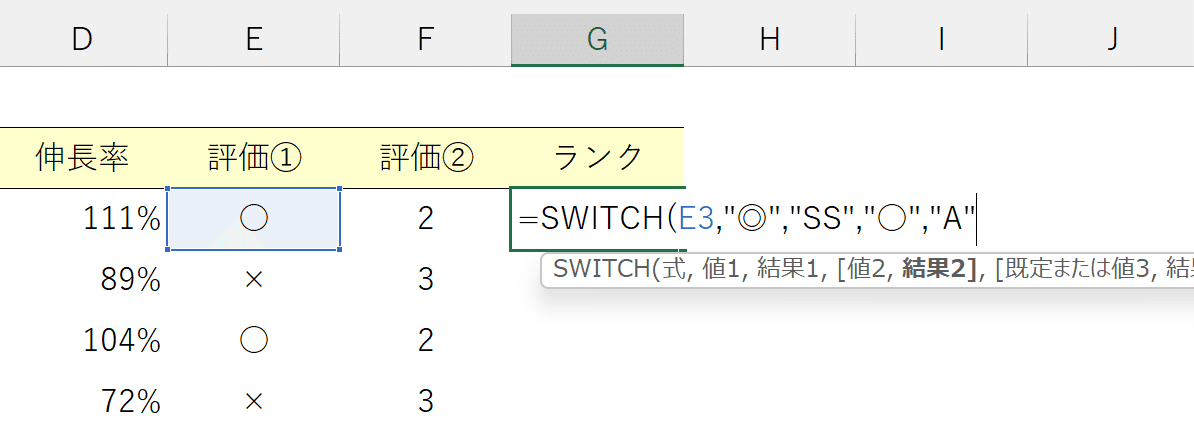
⑤第6引数「値3」に"×"、第7引数「結果3」に"B"を入力する。
これが、第1引数「式」の参照結果が"×"だったときに"B"を返す設定となる。

なお、最後の分岐は「値」を指示しなくても動作します。
今回の場合、"◎""○"に該当しない場合はすべて"B"を返す設定にすることで、下図のように「値3」の"×"を省略できます。

この数式を下へコピーすると、参照した評価①の結果に応じて業績ランクが返されます。
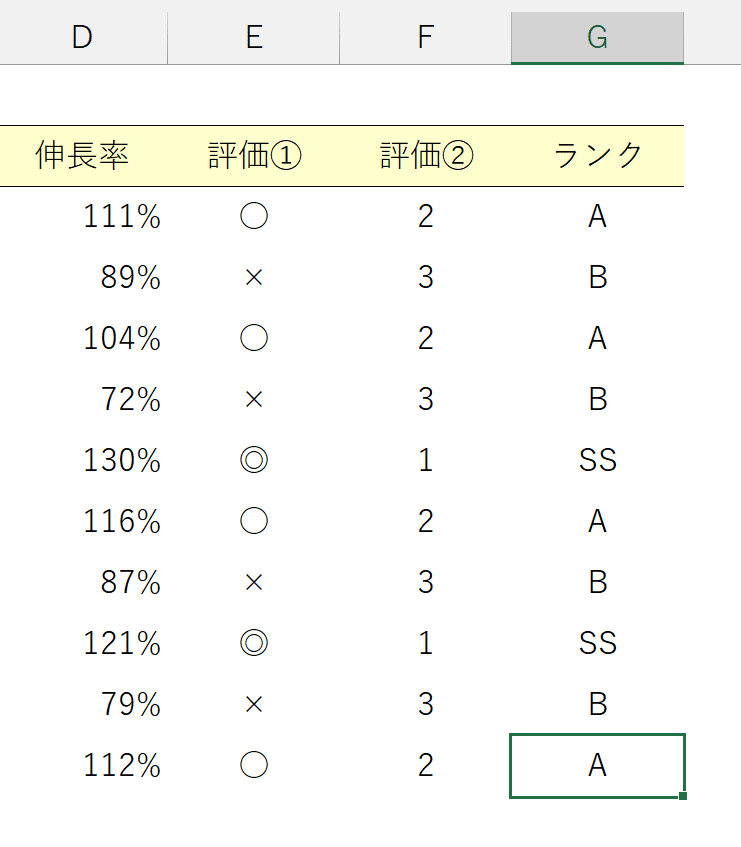
SIWTCH関数はExcel2016より実装された関数です。
それより前のバージョンをお使いの場合は、続いて解説するCHOOSE関数で代用できます。
CHOOSE関数
①CHOOSE関数を挿入する。
②第1引数「インデックス」には、評価結果が値として入力されている列のデータを参照する。
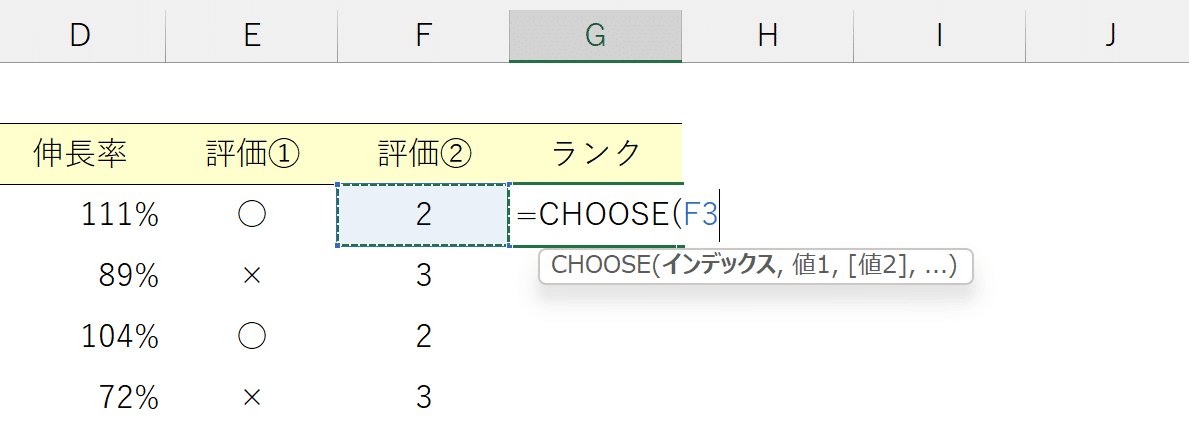
③第2引数「値1」に"SS"、第3引数「値2」に"A"、第4引数「値3」に"B"を入力する。
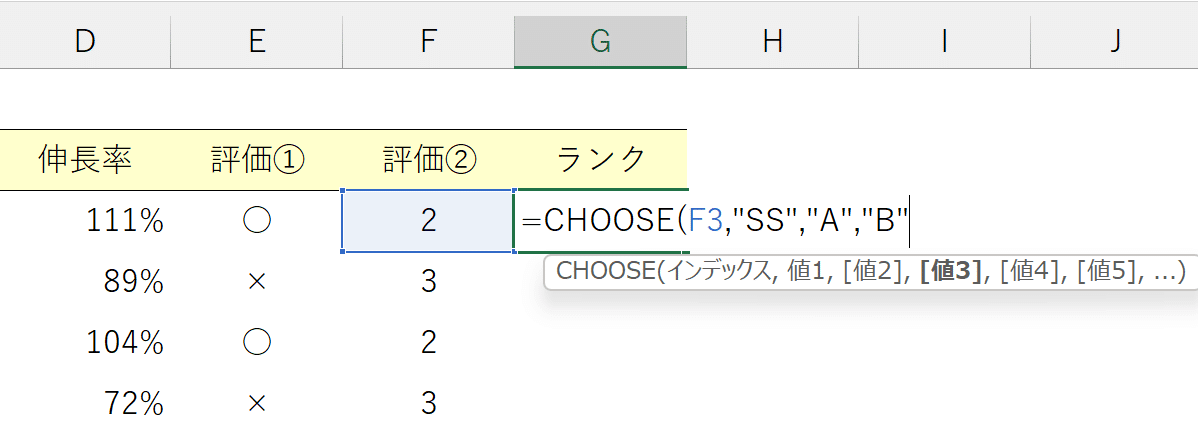
CHOOSE関数は、第1引数「インデックス」に1からの連番が発生するセルを参照することにより、その結果が1であれば第2引数「値1」を返し、結果が2であれば第3引数「値2」を返し、結果が3であれば第4引数「値③
」を返します。
今回であれば、F列の評価結果が1であれば「値1」の"SS"を、2であれば「値2」の"A"を、3であれば「値3」の"B"を、それぞれ返す指示をしていることになります。
この数式を下へコピーすると、参照した評価②の結果に応じて業績ランクが返されます。
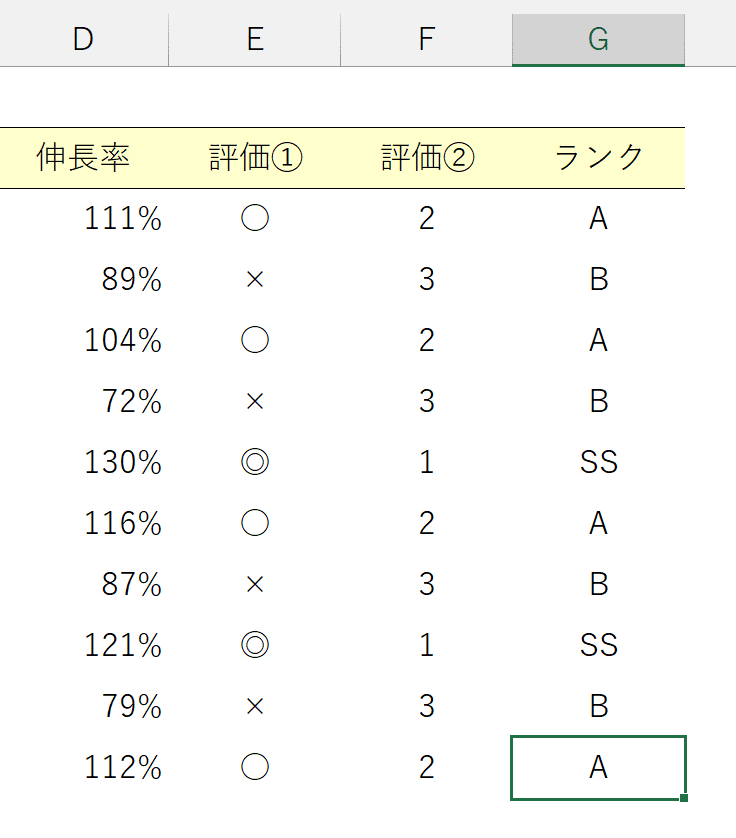
まとめ(論理関数の使い分け)
SWITCH関数・CHOOSE関数は、IFS関数・IFS関数と同じ論理関数に分類される関数です。
各関数の特長は以下の通りです。

上記に示したおおまかな使い分けに加えて、
・条件となる第1引数に比較演算子を使えるか、セル参照だけで指示できるか。
・すべての条件を満たさないときの処理をズバリ設定できるか。
といった視点で、シーンに応じて活用していきましょう。
↓↓記事の内容を動画で解説しています↓↓
※本記事の委細が動画収録当時のバージョン・解説内容と異なる場合があります。
↓↓Excel操作をとにかく高速化したい方へ↓↓
この記事が気に入ったらサポートをしてみませんか?
